iPad – Benutzerhandbuch
- Willkommen
-
- Unterstützte Modelle
- iPad mini (5. Generation)
- iPad mini (6. Generation)
- iPad (5. Generation)
- iPad (6. Generation)
- iPad (7. Generation)
- iPad (8. Generation)
- iPad (9. Generation)
- iPad (10. Generation)
- iPad Air (3. Generation)
- iPad Air (4. Generation)
- iPad Air (5. Generation)
- iPad Pro 9,7"
- iPad Pro 10,5"
- iPad Pro 11" (1. Generation)
- iPad Pro 11" (2. Generation)
- iPad Pro 11" (3. Generation)
- iPad Pro 11" (4. Generation)
- iPad Pro 12,9" (1. Generation)
- iPad Pro 12,9" (2. Generation)
- iPad Pro 12,9" (3. Generation)
- iPad Pro 12,9" (4. Generation)
- iPad Pro 12,9" (5. Generation)
- iPad Pro 12,9" (6. Generation)
- Neue Funktionen in iPadOS 16
-
- Einschalten und Konfigurieren des iPad
- Beenden des Ruhezustands und Entsperren
- Einrichten eines Mobilfunkdiensts
- Herstellen der Verbindung zum Internet
- Suchen nach Einstellungen
- Einrichten von Accounts für Mail, Kontakte und Kalender
- Bedeutung der Statussymbole
- Laden des Benutzerhandbuchs oder Setzen eines Lesezeichens
-
- Anpassen der Lautstärke
- Drag & Drop
- Zugriff auf Funktionen aus dem Sperrbildschirm
- Ausführen von Schnellaktionen
- Mit dem iPad suchen
- Verwenden von AirDrop zum Senden von Objekten
- Erstellen eines Bildschirmfotos oder einer Bildschirmaufnahme
- Abrufen von Informationen über dein iPad
- Anzeigen oder Ändern der Einstellungen für die Mobilfunknutzung
- Reisen mit dem iPad
-
- Ändern oder Deaktivieren von Tönen
- Ändern des Hintergrundbildes
- Anpassen von Helligkeit und Farbbalance des Bildschirms
- Vergrößern der Bildschirmdarstellung
- Namen deines iPad ändern
- Ändern von Datum und Uhrzeit
- Ändern von Sprache und Region
- Verwenden und Anpassen des Kontrollzentrums
- Ändern oder Sperren der Bildschirmausrichtung
-
-
- Erstellen und Bearbeiten von Ereignissen in der App „Kalender“
- Senden von Einladungen
- Antworten auf Einladungen
- Ändern der Darstellung von Ereignissen
- Suchen nach Ereignissen
- Anpassen deines Kalenders
- Ereignisse im Blick behalten
- Verwenden mehrerer Kalender
- Verwenden des Kalenders „Feiertage“
- Teilen von iCloud-Kalendern
-
- Einrichten von FaceTime
- Erstellen eines FaceTime-Links
- Tätigen und Annehmen von Anrufen
- Aufnehmen eines Live Photo
- Aktivieren von Live-Untertiteln in einem FaceTime-Anruf
- Verwenden anderer Apps während eines Anrufs
- Tätigen eines FaceTime-Gruppenanrufs
- Anzeigen der teilnehmenden Personen in einem Raster
- Verwenden von SharePlay für gemeinsamen Seh-, Hör- und Spielspaß
- Teilen des Bildschirms
- Handoff eines FaceTime-Anrufs auf ein anderes Gerät
- Ändern der Videoeinstellungen
- Ändern der Audioeinstellungen
- Hinzufügen von Kameraeffekten
- Beenden eines Anrufs oder Umschalten zur App „Nachrichten“
- Blockieren unerwünschter Anrufer
-
- Einführung in die App „Home“
- Durchführen des Upgrades auf die neue Home-Architektur
- Einrichten von Geräten
- Geräte steuern
- Steuern deines Zuhauses mit Siri
- Konfigurieren eines HomePod
- Steuern deines Zuhauses
- Erstellen und Verwenden von Szenen
- Erstellen einer Automation
- Konfigurieren von Kameras
- Gesichtserkennung
- Konfigurieren eines Routers
- Teilen der Steuerung mit anderen Personen
- Hinzufügen weiterer Haushalte
-
- Abrufen von E-Mails
- Einrichten von E-Mail-Mitteilungen
- Suchen nach einer E-Mail-Nachricht
- Organisieren von E-Mails in Postfächern
- Ändern von E-Mail-Einstellungen
- Löschen und Wiederherstellen von E-Mail-Nachrichten
- Hinzufügen des Widgets „Mail“ zum Home-Bildschirm
- Drucken von E-Mail-Nachrichten
- Tastaturkurzbefehle
-
- Anzeigen von Karten
-
- Suchen von Orten
- Finden von Sehenswürdigkeiten, Restaurants und Dienstleistungen in der Nähe
- Abrufen von Informationen über Orte
- Markieren von Orten
- Teilen von Orten
- Orte bewerten
- Sichern von Lieblingsorten
- Entdecken von neuen Orten mit Reiseführern
- Organisieren von Orten in „Meine Reiseführer“
- Abrufen von Verkehrs- und Wetterinformationen
- Löschen wichtiger Orte
- Abrufen der Einstellungen für die App „Karten“
-
- Einrichten der App „Nachrichten“
- Senden und Antworten auf Nachrichten
- Zurückrufen und Bearbeiten von Nachrichten
- Im Blick behalten von Nachrichten und Konversationen
- Weiterleiten und Teilen von Nachrichten
- Einrichten einer Gruppenkonversation
- Hinzufügen von Fotos und Videos
- Senden und Empfangen von Inhalten
- Mit SharePlay gemeinsam Inhalte ansehen, anhören oder spielen
- Zusammenarbeiten an Projekten
- Animieren von Nachrichten
- Verwenden von mit iMessage kompatiblen Apps
- Memoji verwenden
- Senden eines Digital Touch-Effekts
- Senden von Audionachrichten
- Senden, Erhalten und Anfordern von Geldbeträgen mit Apple Cash
- Ändern von Mitteilungen
- Blockieren, Filtern und Melden von Nachrichten
- Löschen von Nachrichten
- Wiederherstellen gelöschter Nachrichten
-
- Laden von Musik
- Anzeigen von Alben, Playlists und anderen Objekten
- Wiedergeben von Musik
- Hinzufügen von Musik zur Warteliste
- Anhören von Radiosendern
-
- Apple Music abonnieren
- Anhören von verlustfrei komprimierter Musik (Format „Lossless“)
- Anhören von Dolby Atmos-Musik
- Apple Music Sing
- Suchen nach neuer Musik
- Hinzufügen von Musiktiteln zum Offline-Anhören
- Personalisierte Empfehlungen erhalten
- Anhören von Radiosendern
- Suchen nach Musik
- Erstellen von Playlists
- Anzeigen der Musikauswahl deiner Freund:innen
- Verwenden von Siri für die Musikwiedergabe
- Musik mit Apple Music Voice hören
- Art der Musikwiedergabe ändern
-
- Hinzufügen oder Entfernen von Accounts
- Erstellen und Formatieren von Notizen
- Zeichnen oder Schreiben
- Scannen von Text und Dokumenten
- Hinzufügen von Fotos, Videos und vielem mehr
- Erstellen von Schnellnotizen
- Suchen von Notizen
- Verwalten in Ordnern
- Verwalten mit Tags
- Intelligente Ordner verwenden
- Teilen und Zusammenarbeiten
- Sperren von Notizen
- Ändern von Einstellungen für Notizen
- Tastaturkurzbefehle verwenden
-
- Anzeigen von Fotos und Videos
- Wiedergeben von Videos und Diashows
- Löschen oder Ausblenden von Fotos und Videos
- Bearbeiten von Fotos und Videos
- Kürzen von Videos und Anpassen der Zeitlupe
- Bearbeiten von Live Photos
- Bearbeiten von Videos im Kinomodus
- Bearbeiten von Fotos im Porträtmodus
- Verwenden von Fotoalben
- Bearbeiten und Organisieren von Alben
- Filtern und Sortieren von Fotos und Videos in einem Album
- Duplizieren und Kopieren von Fotos und Videos
- Zusammenfassen doppelter Fotos
- Suchen in der App „Fotos“
- Suchen und Identifizieren von Personen in der App „Fotos“
- Fotos nach Aufnahmeort durchsuchen
- Teilen von Fotos und Videos
- Teilen von langen Videos
- Anzeigen von mit dir geteilten Fotos und Videos
- Verwenden von Live Text zum Interagieren mit Inhalten in einem Foto oder Video
- Verwenden der Funktion „Visuelles Nachschlagen“ zum Identifizieren von Objekten auf deinen Fotos
- Ablösen des Motivs vom Hintergrund eines Fotos
- Ansehen von Rückblicken
- Personalisieren von Rückblicken
- Verwalten von Rückblicken und empfohlenen Fotos
- Importieren von Fotos und Videos
- Drucken von Fotos
-
- Einrichten von Accounts
- Hinzufügen von Objekten zu einer Liste
- Bearbeiten und Verwalten einer Liste
- Suchen und Verwalten von Listen
- Vorlagen verwenden
- Verwenden von Tags
- Verwenden von intelligenten Listen
- Ändern von Einstellungen in der App „Erinnerungen“
- Teilen und Zusammenarbeiten
- Drucken von Erinnerungen
- Tastaturkurzbefehle verwenden
-
- Surfen im Web
- Anpassen der Safari-Einstellungen
- Ändern des Layouts
- Suchen nach Websites
- Hinzufügen von Lesezeichen für beliebte Webseiten
- Sichern von Seiten in einer Leseliste
- Anzeigen von mit dir geteilten Links
- Hinzufügen von Anmerkungen zu einer Webseite und Sichern als PDF
- Automatisches Ausfüllen von Formularen
- Laden von Erweiterungen
- Ausblenden von Werbeanzeigen und ablenkenden Inhalten
- Leeren des Cache
- Kurzbefehle
- Tipps
-
- Einrichten der Familienfreigabe
- Hinzufügen von Mitgliedern in der Familienfreigabe
- Entfernen von Mitgliedern in der Familienfreigabe
- Teilen von Abonnements
- Teilen von Einkäufen
- Teilen des Standorts mit der Familie und Orten von vermissten Geräten
- Konfigurieren von Apple Cash für Familien und Apple Card für Familien
- Konfigurieren der Kindersicherung
- Konfigurieren eines Geräts für ein Kind
-
- Netzteil (Power Adapter) und Ladekabel
- Verwenden der Funktionen für die Kopfhörergeräuschpegel
-
- Koppeln und Laden des Apple Pencil (2. Generation)
- Koppeln und Laden des Apple Pencil (1. Generation)
- Texteingabe mit der Funktion „Kritzeln“
- Zeichen mit dem Apple Pencil
- Aufnehmen und Markieren eines Bildschirmfotos mit dem Apple Pencil
- Schnelles Schreiben von Notizen
- Vorschau auf Werkzeuge und Steuerelemente mit der Option „Schwebender Stift“.
- HomePod und andere kabellose Lautsprecher
- Externe Speichergeräte
- Bluetooth-Zubehör
- Apple Watch in Verbindung mit Fitness+
- Drucker
-
- Teilen der Internetverbindung
- Tätigen und Annehmen von Anrufen
- Verwenden des iPad als zweiten Bildschirm für den Mac
- Verwenden von Maus und Tastatur oder Trackpad zwischen Mac und iPad
- Handoff von Aufgaben zwischen Geräten
- Drahtloses Streamen von Videos, Fotos und Audioinhalten an den Mac
- Ausschneiden, Kopieren und Einsetzen zwischen iPad und anderen Geräten
- Kabelverbindung zwischen iPad und Computer
-
- Dateien geräteübergreifend übertragen
- Übertragen von Dateien per E-Mail, Nachrichten oder AirDrop
- Dateien mit iCloud auf dem aktuellen Stand halten
- Übertragen von Dateien mit einem externen Speichergerät
- Verwenden eines Dateiservers zum Teilen von Dateien zwischen iPad und Computer
- Teilen von Dateien mit einem Cloud-Speicherdienst
- Synchronisieren von Inhalten oder Übertragen von Dateien mit dem Finder oder mit iTunes
-
- Einführung in die Funktionen der Bedienungshilfen
-
-
- Aktivieren und Einüben von VoiceOver
- Ändern der VoiceOver-Einstellungen
- Erlernen von VoiceOver-Gesten
- Verwenden des iPad bei aktiviertem VoiceOver
- Steuern von VoiceOver mithilfe des Rotors
- Verwenden der Bildschirmtastatur
- Schreiben mit dem Finger
- Verwenden von VoiceOver mit einer externen Apple-Tastatur
- Verwenden eines Brailledisplays
- Direkte Eingabe von Brailleschrift
- Anpassen von Gesten und Tastaturkurzbefehlen
- Verwenden von VoiceOver mit einem Zeigergerät
- Verwenden von VoiceOver für Bilder und Videos
- Verwenden von VoiceOver in Apps
- Zoomen
- Schwebender Text
- Anzeige & Textgröße
- Bewegung
- Gesprochene Inhalte
- Audiobeschreibungen
-
-
- Verwenden der integrierten Datenschutz- und Datenschutzfunktionen
- Schützen deiner Apple-ID
-
- Anmeldung mit Passkeys
- Mit Apple anmelden
- Automatisches Ausfüllen von starken Passwörtern
- Ändern von schwachen oder kompromittierten Passwörtern
- Anzeigen von Passwörtern und zugehörigen Informationen
- Sicheres Teilen von Passkeys und Passwörtern mit AirDrop
- Verfügbarkeit von Passkeys und Passwörtern auf all deinen Geräten
- Automatisches Ausfüllen von Bestätigungscodes
- Mit weniger CAPTCHA-Abfragen auf dem iPad anmelden
- Verwalten der Zwei-Faktor-Authentifizierung für deine Apple-ID
- Sicherheitsschlüssel entfernen
- Erstellen und Verwalten von E-Mail-Adressen für die Option „E-Mail-Adresse verbergen“
- Sicheres Internetsurfen mit iCloud Privat-Relay
- Verwenden einer privaten Netzwerkadresse
- Verwenden der Option „Erweiterter Datenschutz“
- Blockierungsmodus
-
- iPad ein- oder ausschalten
- Neustart des iPad erzwingen
- Aktualisieren von iPadOS
- Erstellen eines Backups für das iPad
- Zurücksetzen des iPad auf die Standardwerte
- Wiederherstellen aller Inhalte aus einem Backup
- Wiederherstellen von gekauften und gelöschten Objekten
- iPad verkaufen, verschenken oder in Zahlung geben
- Löschen des iPad
- Installieren oder Entfernen von Konfigurationsprofilen
-
- Wichtige Informationen zur Sicherheit
- Wichtige Informationen zur Handhabung
- Weitere Ressourcen für Software und Service
- FCC-Konformitätserklärung
- ISED-Konformitätserklärung (Kanada)
- Apple und die Umwelt
- Informationen zu Laserklasse 1
- Informationen zur Entsorgung und zum Recycling
- Nicht autorisierte Änderungen von iPadOS
- ENERGY STAR-Konformitätserklärung
- Copyright
Privates Surfen im Web in der App „Safari“ auf dem iPad
Du kannst den Modus für privates Surfen verwenden, den Datenschutzbericht ansehen und die Einstellungen für die App „Safari“ ![]() anpassen, um beim Surfen deine Privatsphäre zu wahren und dich vor Websites mit bösartigem Inhalt zu schützen.
anpassen, um beim Surfen deine Privatsphäre zu wahren und dich vor Websites mit bösartigem Inhalt zu schützen.
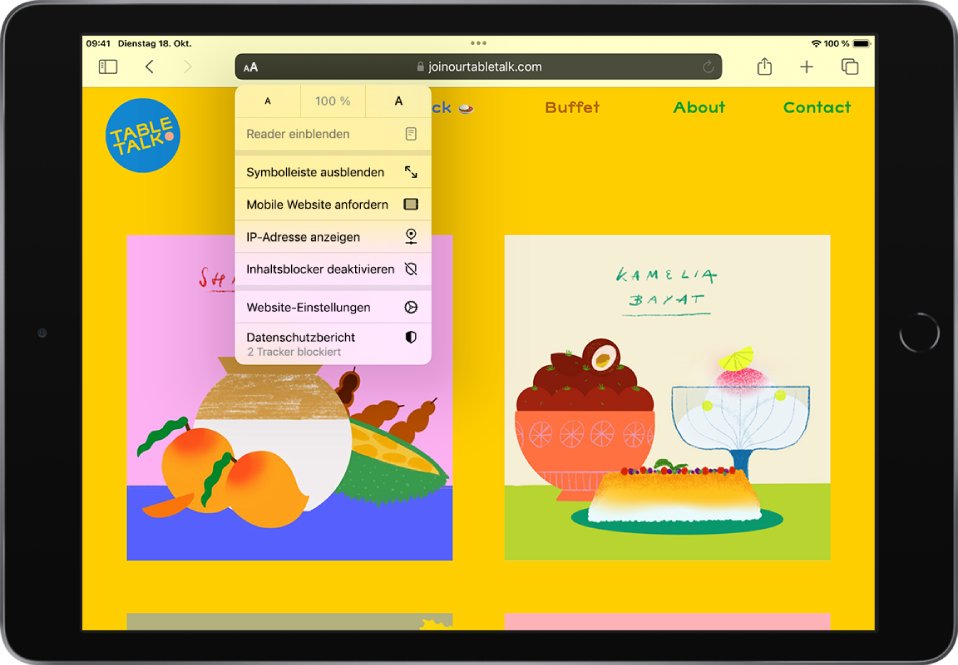
Privates Surfen im Web
Du kannst den Modus für privates Surfen verwenden, um Tabs zu öffnen, die nicht im Verlauf auf dem iPad oder in der Tabliste deiner anderen Geräte angezeigt werden.
Tippe auf ![]() und dann auf „Privat“.
und dann auf „Privat“.
Wenn der Modus für privates Surfen aktiviert ist, wird der Hintergrund von Safari in Grau angezeigt. Websites, die du besuchst, werden nicht in den Verlauf auf dem iPad übernommen und erscheinen nicht in der Liste der Tabs auf deinen anderen Geräten. Du kannst in der privaten Tabgruppe mehrere private Tabs öffnen.
Tippe auf ![]() und wechsle zu einer anderen Tabgruppe, um die Websites auszublenden und den Modus für das private Surfen zu beenden. Die Tab erscheinen wieder, wenn du das nächste Mal den Modus für das private Surfen verwendest.
und wechsle zu einer anderen Tabgruppe, um die Websites auszublenden und den Modus für das private Surfen zu beenden. Die Tab erscheinen wieder, wenn du das nächste Mal den Modus für das private Surfen verwendest.
Datenschutzbericht anzeigen
Safari unterstützt dich dabei zu verhindern, dass Tracker dich über verschiedene Websites hinweg verfolgen und deine IP-Adresse sehen. Du kannst dir den Datenschutzbericht ansehen, um eine Übersicht über die Tracker zu erhalten, die durch die Funktion „Intelligentes Verhindern von Tracking“ auf der aktuell von dir besuchten Webseite erkannt und abgewehrt wurden. Du kannst die Safari-Einstellungen auch prüfen und anpassen, damit deine Privatsphäre beim Surfen gewahrt bleibt, wenn andere Personen dasselbe Gerät verwenden, und du kannst dich vor Websites mit bösartigen Inhalten schützen.
Tippe zum Öffnen des Datenschutzberichts auf ![]() links neben dem Suchfeld und tippe dann auf „Datenschutzbericht“
links neben dem Suchfeld und tippe dann auf „Datenschutzbericht“ ![]() .
.
iCloud Privat-Relay zum Surfen im Web mit mehr Datenschutz verwenden
Wenn du iCloud+ auf dem iPad abonnierst, kannst du mit iCloud Privat-Relay (Beta) Websites und Netzanbieter daran hindern, ein genaues Profil von dir zu erstellen. Ist iCloud Privat-Relay aktiviert, wird der Datenverkehr, der dein iPad verlässt, verschlüsselt und über zwei separate Internetrelais gesendet. Dadurch wird verhindert, dass Websites deine IP-Adresse und deinen Standort ermitteln und Netzanbieter Daten über deine Browsing-Aktivitäten in der App „Safari“ sammeln können. Weitere Informationen findest du unter Sicheres Internetsurfen mit iCloud Privat-Relay auf dem iPad.
Unter Sicheres Internetsurfen mit iCloud Privat-Relay auf dem iPad erfährst du mehr über die folgenden Themen:
iCloud Privat-Relay auf dem iPad vollständig aktivieren oder deaktivieren
iCloud Privat-Relay für ein bestimmtes WLAN oder Mobilfunknetz aktivieren oder deaktivieren.
Cloud Privat-Relay vorübergehend deaktivieren.
Detailgrad des Standorts deiner IP-Adresse festlegen.
Einer Website vorübergehend erlauben, deine IP-Adresse zu sehen
Wenn eine Website auf IP-Filterung, -Monitoring oder -Ratenbegrenzung angewiesen ist, muss deine IP-Adresse möglicherweise sichtbar sein. Du kannst iCloud Privat-Relay vorübergehend nur für diese Website deaktivieren.
Hinweis: iCloud Privat-Relay ist nicht in allen Ländern oder Regionen verfügbar. Weitere Informationen hierzu findest du auf der Website: Verfügbarkeit von iOS und iPadOS Features.
Tippe auf
 links im URL-Feld der App „Safari“.
links im URL-Feld der App „Safari“.Tippe auf „IP-Adresse anzeigen“ (wenn verfügbar).
Deine IP-Adresse bleibt für diese Website sichtbar, bis du sie verlässt oder ihren Tab in der App „Safari“ schließt. iCloud Privat-Relay ist für andere Websites weiterhin aktiv.
Weitere Informationen zum Deaktivieren oder Anhalten von iCloud Privat-Relay findest du unter Sicheres Internetsurfen mit iCloud Privat-Relay auf dem iPad.
Einstellungen für Datenschutz und Sicherheit für die App „Safari“ festlegen
Wähle „Einstellungen“ ![]() > „Safari“ und aktiviere oder deaktiviere die Optionen im Bereich „Datenschutz & Sicherheit“ entsprechend deinen Präferenzen:
> „Safari“ und aktiviere oder deaktiviere die Optionen im Bereich „Datenschutz & Sicherheit“ entsprechend deinen Präferenzen:
Cross-Site-Tracking verhindern: Safari schränkt Cookies und Daten von Fremdanwendungen standardmäßig ein. Deaktiviere diese Option, wenn das Cross-Site-Tracking zulässig sein soll.
IP-Adresse verbergen: Safari schützt deine IP-Adresse automatisch vor bekannten Trackern. Für qualifizierte Abonnent:innen von iCloud+ ist die IP-Adresse vor Trackern und Websites beim Surfen in Safari geschützt. Wenn diese Option deaktiviert ist, wird deine IP-Adresse nicht verborgen.
Alle Cookies blockieren: Aktiviere diese Option, damit Websites keine Cookies auf deinem iPad hinzufügen können. (Wähle „Einstellungen“ > „Safari“ > „Verlauf und Websitedaten löschen“, wenn du Cookies entfernen willst, die sich bereits auf deinem iPad befinden.)
Warnungen vor betrügerischen Websites aktivieren: Safari zeigt eine Warnung an, wenn du eine Website besuchst, die im Verdacht steht, Phishing zu betreiben. Deaktiviere diese Option, wenn du bei betrügerischen Websites nicht gewarnt werden willst.
Datenschutzwahrende Werbungsmessung: Hierdurch werden Websites daran gehindert, deine persönlichen Daten einzusehen, um dir zielgerichtete Werbung bereitzustellen.
Apple Pay prüfen: Websites, die Apple Pay verwenden, können überprüfen, ob du Apple Pay auf deinem Gerät aktiviert hast. Deaktiviere diese Option, um zu verhindern, dass Websites prüfen, ob du Apple Pay verwendest.
Wenn du mit Safari eine Website besuchst, die nicht sicher ist, erscheint im Safari-Suchfeld eine entsprechende Warnung.